Kuidas parandada Destiny 2 krahhi Steamis/arvutis
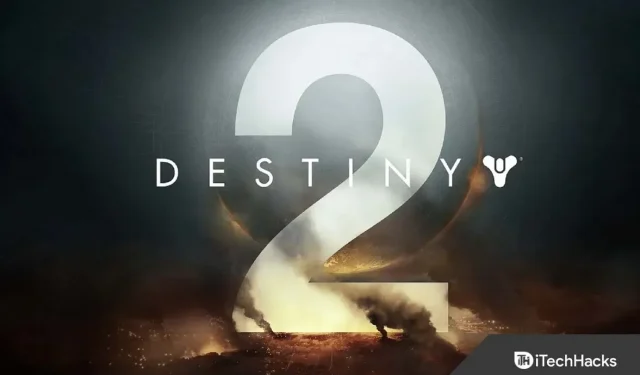
Sellel tegevusterohkel tulistamismängul on tugev RPG komponent ja seda saab mängida üksi, mitme mängijaga või mitme mängijaga režiimis. Mängu ajal mängid ülitugeva valvurina (3 klassi) ja täiustad oma varustust, sooritades erinevaid toiminguid.
Minu arvates on Destiny praegu parim videomängude frantsiis. Iga väljalaskega oli midagi, mis mulle meeldis; Alustasin juhuslikult, kuid hakkasin pärast esimest aastat rohkem tegelema. Hiljuti Activisionist lahkulöömisega ning Shadow Keepi ja New Lighti väljaandmisega on Bungie mäng aga suurepärases vormis. Kuid kahjuks on endiselt mõned puudused, mis kasutajaid häirivad.
Hiljuti on mõned kasutajad hakanud teatama, et Destiny 2 jookseb Steamis pidevalt kokku. Noh, kui iTechHacksi meeskond seda probleemi uuris, leidsime mõned lahendused, mis kindlasti aitavad teil Steami Destiny 2 krahhi probleemi lahendada. Nii et vaatame neid parandusi.
Sisu:
- 1 Parandage Destiny 2, mis Steamis pidevalt kokku jookseb
- 1.1 Taaskäivitage Destiny 2
- 1.2 Peatage rakenduste taustal töötamine
- 1.3 Taaskäivitage arvuti/konsool
- 1.4 Kontrollige Windowsi värskendust
- 1.5 Värskendage oma GPU draiverit
- 1.6 Lähtestage seade
- 1.7 Installige Steami klient uuesti
- 1.8 Proovige muuta oma Nvidia/AMD GPU sätteid
- 1.9 Seadke kõrge prioriteet
- 1.10 Installige mäng uuesti
- 1.11 Autori laualt
Steamis pidevalt kokku jooksva Destiny 2 parandamine
Destiny 2 probleemide lahendamine, mis Steamis pidevalt kokku jooksevad, ei ole teile väga keeruline, kuna peate järgima mõnda lihtsat parandust, mida oleme selles artiklis hiljem maininud. Nii et vaatame neid:
Taaskäivitage Destiny 2
Kui teil tekib Destiny 2-s krahh, on esimene samm mängu taaskäivitamine Steam Launcheris. Üldiselt lahendab mängu sulgemine ja taasavamine pooled inimeste probleemidest. Mängu taaskäivitamine vähendab probleemi põhjustavate vigade või krahhide tõenäosust.
Peatage taustal töötavad rakendused
Saate Destiny 2 ilma probleemideta käivitada, kui sulgete kõik taustal töötavad värskendused, allalaadimised või rakendused. Nii saate pakkuda oma arvutile või konsoolile Destiny 2 sujuvaks käitamiseks vajalikku töötlemisvõimsust. Selleks
- Kõigepealt avage tegumihaldur ja minge vahekaardile Protsessid .
- Pärast seda valige rakendused ükshaaval ja klõpsake nuppu Lõpeta ülesanne.
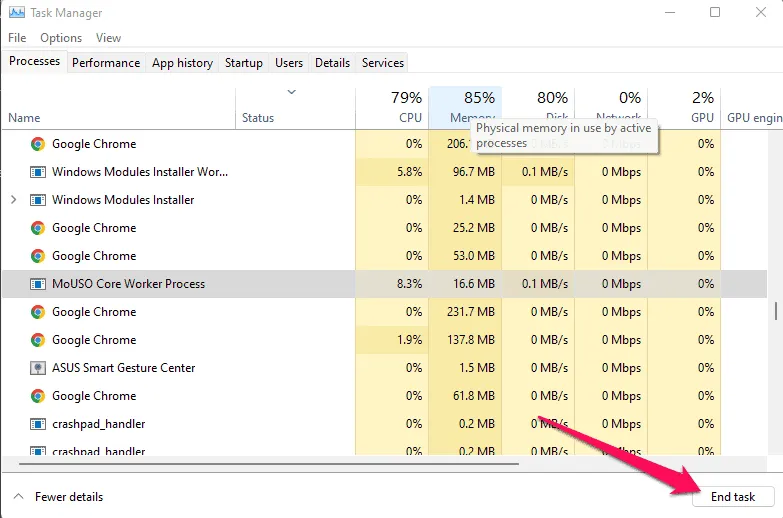
Taaskäivitage arvuti/konsool
Tõrke saate lahendada, taaskäivitades arvuti ja pärast selle sulgemist mängu uuesti avades. Kogu süsteem avatakse ja taaskäivitatakse, mis peaks parandama mõned vead ja vead, mis võivad probleemi põhjustada.
Kontrollige Windowsi värskendust
Teine põhjus, miks süsteem võib põhjustada rakenduse krahhi, on see, et see ei pea süsteemi värskendustega sammu. Peaaegu kõik teevad seda viga peaaegu iga päev ja see jääb märkamatuks. Kui soovite, et arvuti töötaks sujuvalt, on soovitatav värskendada Windows 11. Saate kontrollida, kas värskendused töötavad, järgides neid samme.
- Kõigepealt klõpsake menüüs Start seadete ikooni .
- Seejärel klõpsake nuppu Windows Update ja valige Otsi värskendusi. Pärast seda kulub süsteemil värskenduste kontrollimiseks mõni minut. Kui on, anname teile teada.
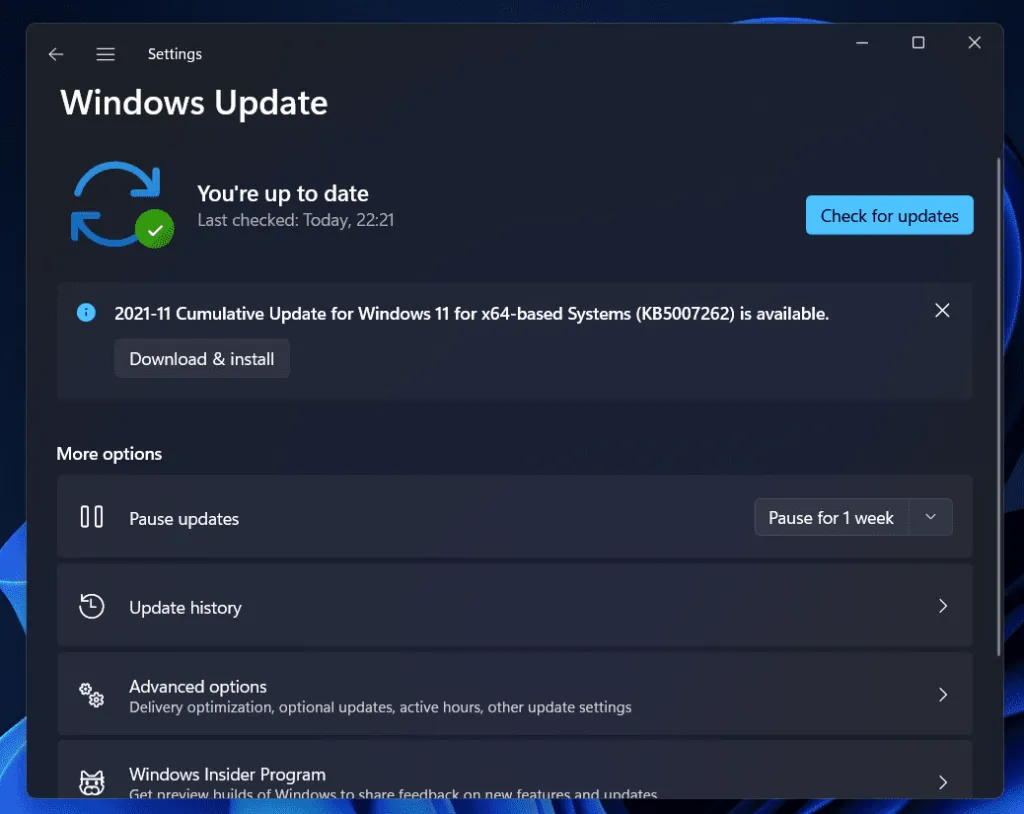
Värskendage oma GPU draiverit
Kui Steami kliendis Destiny 2 mängides kogete sageli kogelemist, krahhe või hangete, peate võib-olla värskendama oma GPU draivereid. Mõnikord juhtub, et vana GPU draiver põhjustab mängu ajal kokkujooksmisi. Saate värskendada oma GPU draiverit, tehes järgmist.
- Algselt avage Windows 11 arvutis seadmehaldur .
- Klõpsake nuppu Kuvaadapterid .
- Pärast seda paremklõpsake oma GPU tootja nimel ja valige Värskenda draiverit.
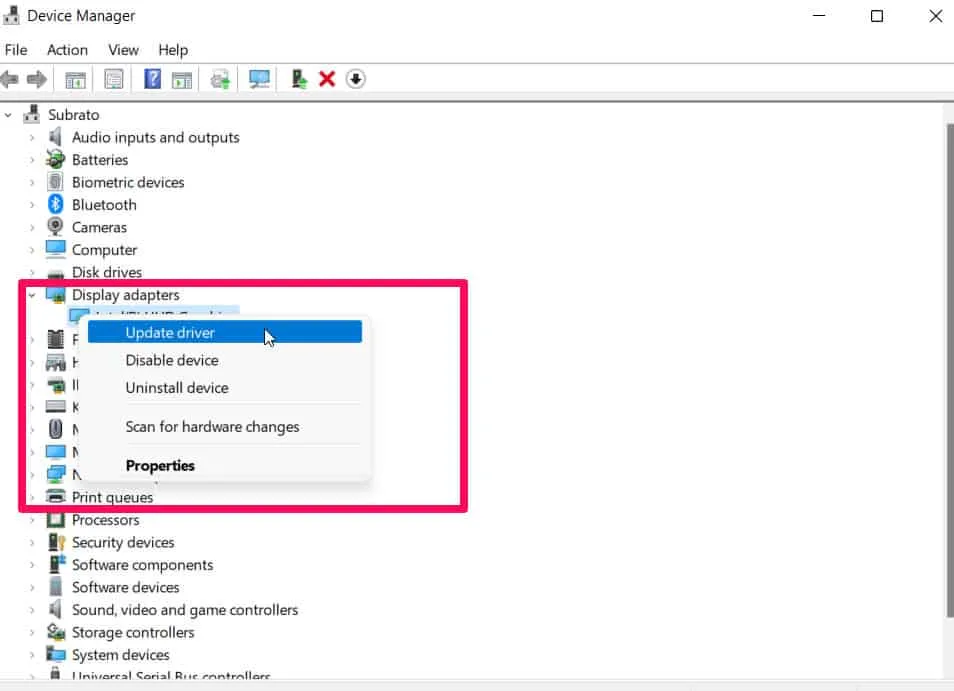
Lähtestage seade
Kui olete Steamis Destiny 2 mängides juba mõnda aega kokku jooksnud või hangunud, peaksite seadme taaskäivitama. Lisaks on paljud Destiny 2 mängijad teatanud, et tänu sellele on sarnased tehnilised probleemid lahendatud.
Palun proovige seda ja andke mulle teada, kas see töötab teie jaoks. Kui te aga ei tea, kuidas Windowsi seadet taaskäivitada, toimige järgmiselt.
- Alustamiseks avage Windowsi sätted ja valige Süsteem .
- Seejärel klõpsake nuppu Taastamine .
- Pärast seda klõpsake valiku “Lähtesta arvuti” kõrval “Lähtesta see arvuti”.
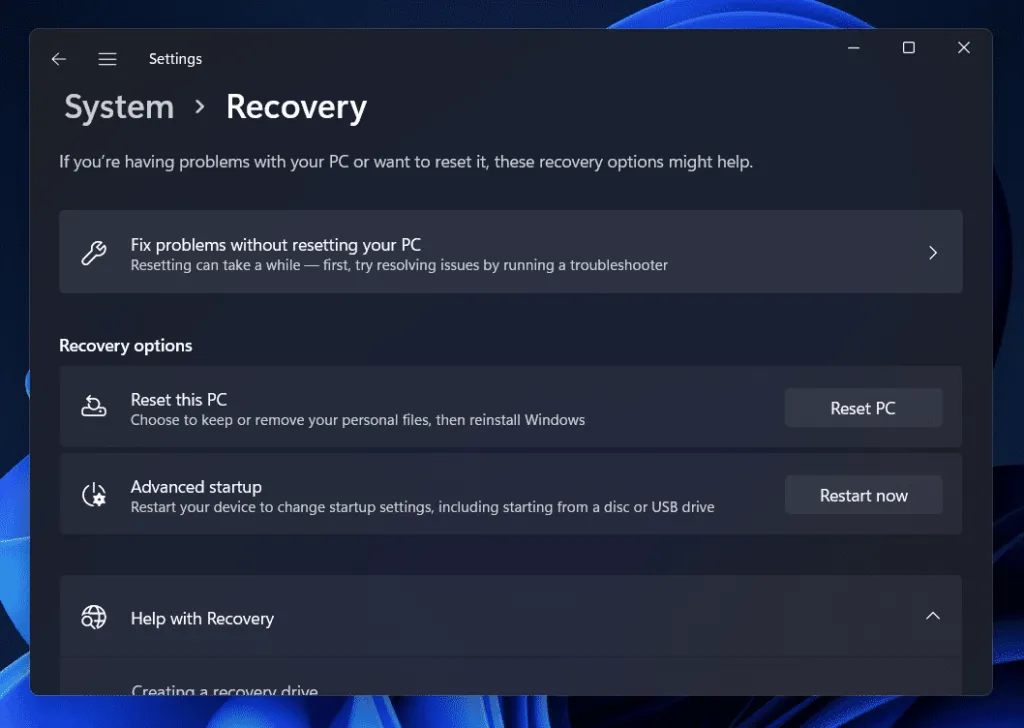
Installige Steami klient uuesti
Kui leiate endiselt, et Destiny 2 jookseb Steami käivitamisel pidevalt kokku, proovige Steami klient uuesti installida, kuna on tõenäoline, et mõned teie Steami installifailid võivad olla rikutud, põhjustades selle probleemi.
Seega eemaldatakse kliendi uuesti installimisel kõik failid automaatselt ja installitakse need uuesti teie arvutisse. Seetõttu peaksite seda tegema ja kontrollima, kas see aitab või mitte.
Proovige muuta oma Nvidia/AMD GPU sätteid.
Järgmine samm on proovida oma seadmes mõnda GPU seadet kohandada, kui midagi muud on vaja ja Destiny 2 jookseb Steami probleemi tõttu pidevalt kokku. Selle jaoks:
Nvidia GPU seadete jaoks:
Kui soovite reguleerida eelvaate pildi sätteid, kasutage 3D-pildi täpsemaid sätteid. Klõpsake jaotises “3D-suvandid” nuppu “Kohanda pildisätteid eelvaatega “. Selles olukorras:
- Klõpsake vasakpoolsel paanil 3D-sätete haldamine .
- Klõpsake vahekaarti ” Programmi sätted “.
- Liikuge jaotisse Valige kohandatav programm ja valige Destiny 2 .
- Kui te seda loendist ei leia, klõpsake nuppu Lisa .
- Peate Destiny 2 käsitsi lisama, kui ootate endiselt selle ilmumist teie nimekirja. Valige menüüst Sirvi .
- Leidke mängu installikaust.
- Peate valima käivitatava faili (.exe), kasutades käivitatava faili Destiny2.exe.
- Kuna programmi seaded on lisatud, saab mäng neid nüüd kasutada.
- Redigeeri nii:
- Toitehaldus: maksimaalne jõudlus
- Madala latentsusaja režiim: väljas
- Pildi teravustamine: väljas
- Mitme lõimega optimeerimine: lubatud
- Tekstuuri filtreerimine – kvaliteet: jõudlus
Te ei pea midagi muud puudutama. Pärast sätete rakendamist peate arvuti taaskäivitama. Kui see on tehtud, taaskäivitage Destiny 2 ja vaadake, kas krahhiprobleemid teie Windowsi arvutis püsivad või mitte.
AMD seadete jaoks:
- Radeon Boost : keelatud
- Pildi teravustamine : Väljas
- Tekstuuri filtreerimise kvaliteet : jõudlus
- Kolmekordne puhverdus OpenGL : väljas
- Shader Cache : AMD optimeeritud
- Antialiase režiim: kasutage rakenduse sätteid
- Silumismeetod : mitmekordne proovivõtt
- Morfoloogiline filtreerimine : Väljas
- Anisotroopne filtreerimine : keelatud
- Radeon Anti-Lag : keelatud
- Maksimaalne tessellatsioonitase : väljas
- GPU töökoormus : graafika
- Radeon Chill : Väljas
- Sihtkaadrisageduse juhtimine : keelatud
- Pinnavormingu optimeerimine : lubatud
- Tesselatsioonirežiim : optimeeritud AMD jaoks
- Vertikaalse sünkroonimise ootamine : väljas
Seadke kõrge prioriteet
Kasutajad on teatanud, et Steami pidev krahhiprobleem kaob automaatselt, kui nad seavad Destiny 2 prioriteedi tegumihalduris kõrgeks. Selle tulemusena peaksite proovima ka:
- Käivitage Destiny 2 .
- Mängu minimeerimiseks vajutage Alt+Tab .
- Avage tegumihaldur .
- Minge vahekaardile Üksikasjad .
- Otsige loendist üles Destiny2.exe.
- Lõpuks paremklõpsake protsessi ja seadke prioriteet kõrgeks.
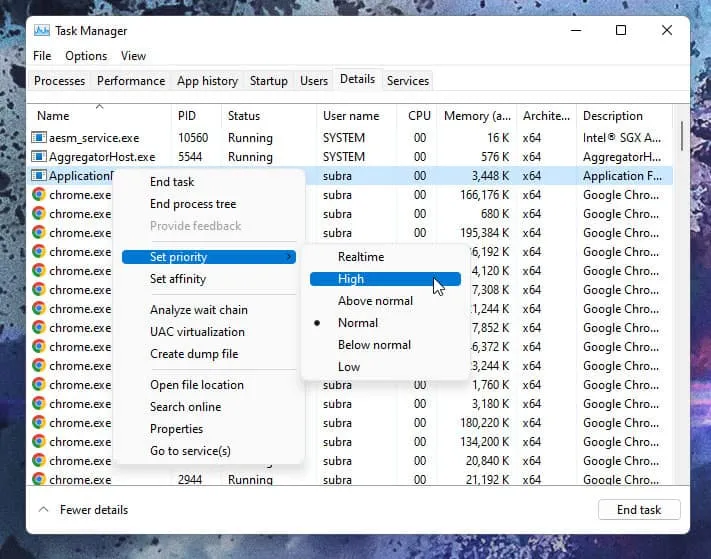
Installige mäng uuesti
Kui miski ei tööta, võite proovida Destiny 2 uuesti installida, et vabaneda Destiny 2-st, mis jookseb Steami probleemi tõttu pidevalt kokku, kui miski ei tööta. Seetõttu peate mängu uuesti installima ja kontrollima, kas kõik on teie eest otsustatud.
Autori tabelist
Niisiis, siin on, kuidas parandada Destiny 2 kokkujooksmist oma seadmes Steamis. Loodame, et selles artiklis varem käsitletud tõrkeotsingu meetodid on teid aidanud. Kuid nüüd, kui teate, mida me mõtleme, andke meile allolevates kommentaarides teada, kui teil on küsimusi.



Lisa kommentaar